Админу на заметку — 17. Как выключить или перезагрузить компьютер через RDP
Удаленный доступ к рабочему столу по протоколу RDP широко используется для работы не только с серверами, но и с рабочими станциями, как для удаленной работы, так и в целях администрирования. Однако есть некоторые ограничения, в частности в среде клиентской ОС нельзя управлять параметрами питания, даже имея права локального администратора. В некоторых случаях это способно взывать затруднения, поэтому если вы до сих пор не знаете, как выключить или перезагрузить клиентскую версию ОС через RDP — эта статья для вас.
Научиться настраивать MikroTik с нуля или систематизировать уже имеющиеся знания можно на углубленном курсе по администрированию MikroTik. Автор курса, сертифицированный тренер MikroTik Дмитрий Скоромнов, лично проверяет лабораторные работы и контролирует прогресс каждого своего студента. В три раза больше информации, чем в вендорской программе MTCNA, более 20 часов практики и доступ навсегда.
Как установить программу на сервер? Круглосуточная работа программ на серверах vds/vps.
В серверных системах семейства Windows локальный администратор, не говоря о доменном, имеет полный контроль над системой и не испытывает затруднений в управлении питанием даже подключившись через удаленный доступ.

В клиентских ОС ситуация принципиально иная, даже локальный администратор не имеет возможности выключить или перезагрузить компьютер.

Несмотря на кажущуюся нелогичность, определенный смысл в таком поведении есть. Серверные ОС администрируют профессионалы (как минимум в теории), которые должны отдавать себе отчет о возможных последствиях своих действий. С другой стороны, удаленно выключив ПК так просто включить его уже не получится, в большинстве случаев потребуется физическое присутствие, поэтому решение убрать подобную функцию от простых пользователей выглядит вполне обоснованно. Администраторы, следуя этой логике, должны уметь управлять питанием и иными способами.
Но как показывает практика, умеют это не все. Ничего страшного в этом нет, как говорил мой школьный учитель: спросить — стыд минуты, не знать — стыд всей жизни.
Графическая оболочка
На самом деле «проблема» решается не просто, а очень просто. Выйдя на рабочий стол достаточно нажать Alt+F4 чтобы получить стандартный диалог завершения работы.
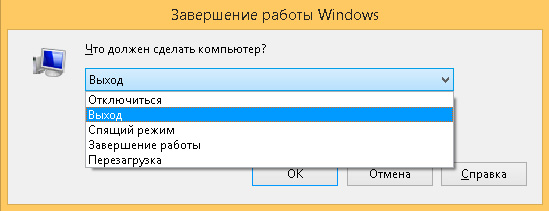
Однако у этого способа есть один существенный недостаток. Очень часто выключить или перезагрузить компьютер мешают некоторые приложения, например, несохраненный документ. Подобная картина, на наш взгляд, знакома каждому.
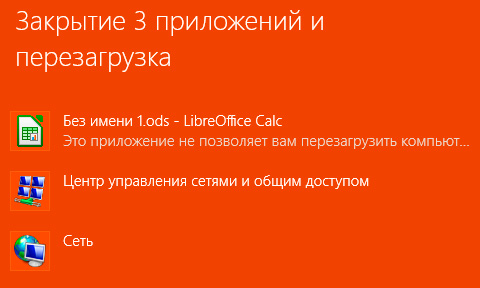
#дискорд #shorts #discord #фишки
Беда в том, что этого экрана через RDP вы уже не увидите. Да и открытые приложения — это полбеды, хуже, когда систему не дает выключить или перезагрузить зависшее приложение. В этом случае придется искать иные методы.
Командная строка
Как обычно, если графические инструменты не помогают, на помощь администратору приходит командная строка. Для того, чтобы управлять питанием компьютера с ее помощью не надо обладать особыми знаниями, достаточно запомнить одну простую команду. Нажмите Win+R или Пуск — Выполнить и введите следующие команды:
shutdown -s -f -t 0
shutdown -r -f -t 0

Разберем ключи команды подробнее:
- s — выключение компьютера
- r — перезагрузка
- f — принудительное завершение мешающих перезагрузке процессов
- t — время, через которое завершение работы будет выполнено, указывается в секундах через пробел. Если данный параметр не используется команда будет выполнена через 60 секунд.
Утилита PsShutdown от Sysinternals
Если штатные возможности вас по какой-либо причине не устраивают, то можно воспользоваться альтернативой — утилитой PsShutdown от Sysinternals. Разместите скачанный файл в любом удобном месте, лучше всего в одном из указанных в переменной PATH, либо добавьте туда ее расположение, это позволить запускать ее по короткому имени, без указания пути. Синтаксис утилиты похож на синтаксис стандартной, но есть некоторые отличия, так для выключения выполните:
psshutdown -k -f -t 0
а для перезагрузки:
psshutdown -r -f -t 0
Поясним используемые ключи:
- k — выключение системы
- r — перезагрузка
- f — принудительное завершение процессов
- t — время выполнения команды
Если вместо ключа -k использовать для выключения ключ -s, то система завершит работу без выключения питания, старожилы должны хорошо помнить:

Кроме того, данная утилита позволяет управлять питанием других ПК по сети. Если честно, то работать по сети умеет и штатная утилита shutdown, достаточно указать ключ:
-m \computer
Но есть один существенный недостаток — команда выполняется в контексте запустившего его пользователя, поэтому вы из дома не сможете выключить рабочий ПК, даже имея доступ в корпоративную сеть через VPN и имея учетные данные администратора сети.
PsShutdown данного недостатка лишена и позволяет указывать учетные данные для подключения к удаленному ПК, например:
psshutdown \computer -u username -p password -r -f -t 0
Данная команда выполнит перезагрузку удаленного ПК computer использовав для подключения имя username и пароль password. Следует помнить, что указанный вами пользователь должен иметь права доступа к административному ресурсу ADMIN$. В среде Active Directory этим правом обладает администратор домена, а вот в одноранговой сети могут возникнуть затруднения.
Если вы попробуете выключить удаленную систему даже с использованием учетных данных локального администратора, то скорее всего получите ошибку Отказано в доступе.
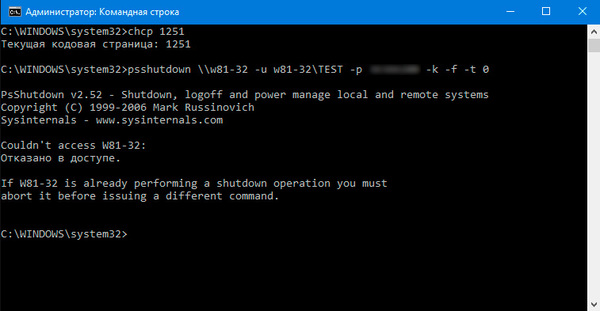
Это свидетельствует о том, что данный пользователь не имеет доступа к ресурсу ADMIN$. Чтобы его включить нужно выполнить два условия: включить общий доступ к файлам и принтерам
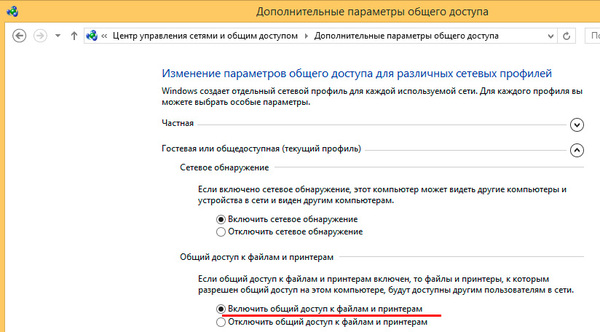
А затем в ветвь реестра
HKEY_LOCAL_MACHINESoftwareMicrosoftWindowsCurrentVersionPoliciesSystem
добавить параметр типа DWORD с именем
LocalAccountTokenFilterPolicy
и установить его значение равным 1. После этого компьютер потребуется перезагрузить.
Попробуем снова выключить его удаленно.
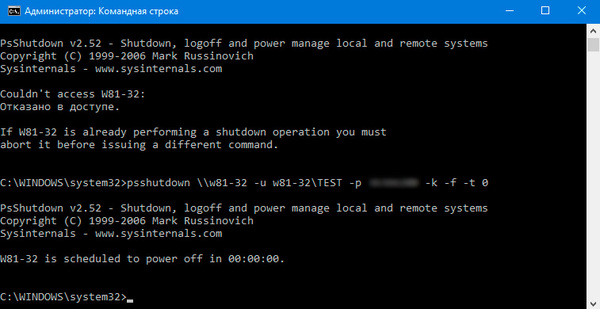
Как видим в этот раз команда отработала успешно.
PowerShell
Использовать PowerShell для выключения или перезагрузки компьютера, это сродни стрельбы из пушки по воробьям, но в ряде случаев может оказаться полезным.
Для выключения используйте команду:
Stop-Computer -Force
А для перезагрузки:
Restart-Computer -Force
Ключ -Force в данном случае аналогичен ключу -f команды shutdown и предполагает принудительное завершение работы мешающих выключению приложений.
Также PowerShell можно использовать для управления питанием по сети, например, можно выключить удаленный ПК командой:
Stop-Computer -ComputerName computer -Credential username -Force
- ComputerName — имя удаленного компьютера, допускается перечисление нескольких имен через запятую
- Credential — имя учетной записи для аутентификации в удаленной системе
При этом работа через PowerShell более безопасна, так как пароль не вводится открытым текстом и не остается в истории команд. Для аутентификации используются стандартные механизмы ОС.
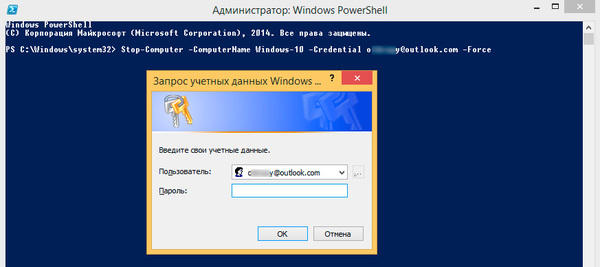
Как видим, для управления питанием в ОС Windows доступны самые разнообразные инструменты — на любой вкус и цвет. При этом все они доступны внутри терминальной сессии, какой из них использовать — дело личного вкуса и предпочтений.
Научиться настраивать MikroTik с нуля или систематизировать уже имеющиеся знания можно на углубленном курсе по администрированию MikroTik. Автор курса, сертифицированный тренер MikroTik Дмитрий Скоромнов, лично проверяет лабораторные работы и контролирует прогресс каждого своего студента. В три раза больше информации, чем в вендорской программе MTCNA, более 20 часов практики и доступ навсегда.
Источник: interface31.ru
☁️ Как сохранить работу приложения после закрытия Putty?

Давайте предположим, что вы выполняете какие-либо административные задачи на удаленном сервере.
Это может быть как baremetal решение, которое просто находится в пределах вашей организации, или же к примеру облачное решение, как например битрикс облако
Самый популярный способ доступа в таких сценариях, это подключение по протоколу SSH по 22 порту.
Но что делать, если приложение прекращает работу, после выхода из сессии?
Итак, у вас есть приложение на удаленном VPS сервере.
Вы подключаетесь к нему через Putty и запускаете скриптом приложение (например).
После закрытия Putty ваше приложение падает.
Вопрос
Как сделать так, чтобы приложение работало после закрытия Putty?
Решение
Вам поможет утилита screen
Для пользователей, у которых такая же проблема, мы покажем необходимые шаги, как использовать screen:
Прежде всего установите его:
sudo apt-get install screen
Теперь вы можете начать новый сеанс экрана, просто набрав screen в командной строке.
Вам будет показана некоторая информация об экране.
Нажмите Enter, и вы увидите обычную подсказку.
Чтобы отключиться (но оставить сеанс включенным)
Hit Ctrl + A and then Ctrl + D in immediate succession. You will see the message [detached]
После сообщения [detached] ваше приложение будет запущено после того, как вы закроете putty.
Некоторые дополнительные команды
Чтобы повторно подключиться к уже запущенному сеансу
screen -r
Чтобы повторно подключиться к существующему сеансу или создать новый, если его нет
screen -D -r
Чтобы создать новое окно внутри сеанса работы со screen
Hit Ctrl + A and then C in immediate succession. You will see a new prompt.
Для переключения с одного экранного окна на другое
Hit Ctrl + A and then Ctrl + A in immediate succession.
Чтобы перечислить открытые окна:
Hit Ctrl + A and then W in immediate succession
В данном кратком руководстве, мы рассмотрели, как сохранять работу приложения при выходе из сессии SSH на удаленном сервере или облаке.
Надеюсь, вам поможет это статья.
Как обычно, не стесняйтесь оставлять свои комментарии и пожелания и при возможности, поделитесь статьей в социальных сетях!
Оставайтесь с нами
itisgood
previous post
Невозможно запустить NGINX Docker из-за «13: Permission denied»
☁️ Важные команды TERRAFORM, которые мы должны знать
You may also like
В чем разница между IMAP и POP3
✔️ Как управлять контейнерами LXD от имени обычного.
Руководство для начинающих по созданию первого пакета.
Феноменальная популярность электроники Xiaomi: основные причины
Получение вчерашней даты в Bash: Практическое руководство
Использование специальных гелей при мышечных болях
Как расширить/увеличить файловую систему VxFS на Linux
Услуги по размещению серверного оборудования в ЦОД
Для чего выполняется ИТ консалтинг на предприятиях?
Как выйти из telnet
Leave a Comment Cancel Reply
• Свежие записи
- В чем разница между IMAP и POP3
- ✔️ Как управлять контейнерами LXD от имени обычного пользователя
- Руководство для начинающих по созданию первого пакета Debian
- Феноменальная популярность электроники Xiaomi: основные причины
- Лаки Джет онлайн игра.
- Можно ли выучить английский самостоятельно?
- Техническая поддержка сайта на 1С-Битрикс: ключевые направления и нюансы
- Как переместить весь репозиторий Git
- GitLab CI: Как создавать образы Docker в Kubernetes
- Идеальные звуки: Всё, что нужно знать о лучших наушниках на рынке
• Категории
• Теги
• itsecforu.ru

• Страны посетителей
IT is good
Протоколы, используемые для получения электронной почты, являются важной частью функционирования Интернета, и все же они остаются практически незаметными для большинства пользователей. Два наиболее…
Управляем контейнерами LXD от обычного пользователя ( не root). Попробуйте использовать утилиту lxc как обычный пользователь. $ lxc list Error: Get «http://unix.socket/1.0»: dial…
Создание пакета Debian может показаться сложной задачей для новичков, но как только вы поймёте процесс, он станет вполне выполнимым. Давайте покажем вам создание…
Xiaomi, китайская технологическая компания, в последние годы штурмом захватила рынок электроники. В интернет-магазине pixel-centre.ru вас ждет огромный выбор товаров данного бренда. Одним из ключевых факторов…
Лаки Джет: новый хит среди онлайн-игр Что такое Лаки Джет? Многие наверняка слышали это название, и это неслучайно. Популярность проекта Lucky Jet набирает обороты в категории…
Источник: itisgood.ru
Как запустить диспетчер задач на удаленном рабочем столе (RDP)

Информация в этой статье будет полезна для тех, кто пользуется удаленным рабочим столом, он же RDP и хотел бы запустить диспетчер задач Windows на удаленном компьютере. Если нажать привычную всем комбинацию клавиш Ctrl+Alt+Del, то нужного эффекта не будет, т.к. диспетчер задач запуститься на локальном компьютере.
Способ 1 (быстрый)

Для запуска диспетчера задач на удаленном рабочем столе, достаточно нажать альтернативную комбинацию клавиш: Ctrl + Shift + Esc (Контрол+Шифт+Эскейп). После этого на удаленном компьютере запустится диспетчер задач Windows.Расположение клавиш можно посмотреть на картинке ниже:
Способ 2 (чуть дольше)
Достаточно навести указатель мышки в любое свободное место панели задач, нажать правую кнопку мышки и выбрать пункт «Запустить диспетчер задач» (в английской версии Windows «Start Task Manager»). После этого мы получим аналогичный эффект.
Способ 3 (еще чуть дольше)

Идем в меню «Пуск», выбираем там пункт «Выполнить» и вводим Taskmgr, радуемся 😉
Была ли эта статья Вам полезна?
Что в статье не так? Пожалуйста, помогите нам её улучшить!
0 символов
Отправить сообщение
Комментарии к статье (5)
Спасибо)) а то положил комп на работе
Так же, обычный пользователь может открыть диспетчер задач, и там на вкладке «Пользователи» посмотреть все это. Ну, или если нужен например вывод в текстовом виде, то лучше воспользоваться выше предложенным вариантом с qwinsta.
К сожалению, у меня нет возможности проверить догадку, но есть такая утилита, как qwinsta. Возможно, она позволит без админских прав смотреть активных RDP юзеров. Если нет, то можно попробовать информацию из этой статьи:
https://pc.ru/articles/zapusk-programmy-trebuyushhij-prava-administratora-pod-uchetnoj-zapisyu-obychnogo-polzovatelya
qwinsta /?
Display information about Remote Desktop Sessions.
QUERY SESSION [sessionname | username | sessionid]
[/SERVER:servername] [/MODE] [/FLOW] [/CONNECT] [/COUNTER] [/VM]
sessionname Identifies the session named sessionname.
username Identifies the session with user username.
sessionid Identifies the session with ID sessionid.
/SERVER:servername The server to be queried (default is current).
/MODE Display current line settings.
/FLOW Display current flow control settings.
/CONNECT Display current connect settings.
/COUNTER Display current Remote Desktop Services counters informati
on.
/VM Display information about sessions within virtual machines.
А теперь, то же самое, только для rdp-сессии для контроллера домена. Суть вопроса: что надо сделать, чтобы конкретный пользователь, без админских прав, смог смотреть подключенных по rdp клиентов?
Источник: pc.ru